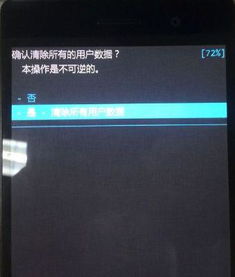
华为P7刷机后为何安装QQ失败?该如何解决?
很多华为P7用户在刷机后遇到了一个常见问题:无法成功安装QQ。这种情况不仅影响了用户的日常通讯,还可能对手机的整体使用体验造成负面影响。本文将详细探讨这一问题产生的原因,并提供有效的解决方案。
首先,刷机后安装QQ失败的原因主要有以下几点:
-
系统兼容性问题:刷机过程中,系统版本可能发生了变化,导致新系统与QQ应用不兼容。尤其是当用户从官方系统刷到第三方ROM时,这种不兼容性更为明显。
-
应用缓存和数据残留:刷机前未彻底清除旧系统的应用缓存和数据,导致新系统在安装QQ时遇到冲突。
-
权限设置不当:刷机后,系统的权限设置可能被重置或更改,导致QQ无法获取必要的运行权限。
-
APK文件损坏:下载的QQ安装包本身存在问题,或者下载过程中文件损坏。
-
存储空间不足:刷机后,系统占用了大量存储空间,导致剩余空间不足以安装QQ。
针对上述原因,我们可以采取以下解决措施:
1. 确认系统兼容性:
- 检查系统版本:进入手机的“设置” -> “关于手机”,查看当前系统版本。确保该版本与QQ应用兼容。
- 更新系统:如果系统版本过低,尝试通过官方渠道更新到最新版本。
2. 清除应用缓存和数据:
- 进入 recovery 模式:关机后,同时按住电源键和音量上键,进入recovery模式。
- 选择“wipe data/factory reset”:使用音量键选择,电源键确认,彻底清除数据。
- 重启手机:完成后选择“reboot system now”重启手机。
3. 调整权限设置:
- 打开“设置”:进入手机的“设置” -> “应用管理”。
- 找到QQ应用:在应用列表中找到QQ,点击进入。
- 授权必要权限:确保QQ获取了存储、相机、麦克风等必要权限。
4. 重新下载QQ安装包:
- 官方渠道下载:前往QQ官网或应用商店,重新下载最新版本的QQ安装包。
- 检查文件完整性:下载完成后,确保文件大小与官方提供的相符,避免安装损坏的APK文件。
5. 清理存储空间:
- 卸载不常用应用:进入“设置” -> “应用管理”,卸载一些不常用的应用,释放存储空间。
- 清理垃圾文件:使用系统自带的清理工具或第三方清理应用,清理手机中的垃圾文件。
此外,还有一些辅助措施可以帮助解决问题:
- 重启手机:有时候简单的重启操作可以解决临时性的系统冲突。
- 恢复出厂设置:如果上述方法均无效,可以考虑恢复出厂设置,但请注意备份重要数据。
- 联系官方客服:如果问题依然存在,建议联系华为官方客服或前往售后服务点寻求专业帮助。
在实际操作过程中,用户还需注意以下几点:
- 备份重要数据:在进行任何刷机或系统重置操作前,务必备份重要数据,避免数据丢失。
- 使用正版软件:尽量从官方渠道下载系统和应用,避免使用来路不明的第三方软件。
- 遵循操作指南:刷机和使用recovery模式时,严格按照操作指南进行,避免误操作导致系统崩溃。
通过以上步骤,大部分用户应该能够成功解决华为P7刷机后安装QQ失败的问题。希望本文提供的解决方案能够帮助到广大华为P7用户,提升大家的手机使用体验。在日常使用中,保持系统和应用的更新,定期清理手机垃圾,合理分配权限,是确保手机稳定运行的关键。






